
Еще раз здравствуете!
Сегодня я хочу Вам немного рассказать о том, как я веду свой Контрольный Журнал на компьютере.
Для начала о том, почему для меня это удобно:
1. 80% своего времени я провожу за компьютером (работа такая)
2. Возможность редактировать свои записи
3. Возможность быстрого планирования на следующий день (очень экономит время)
4. Взаимодействие с другими программами, которые очень облегчают мне жизнь
5. Мне просто нравится программа, которую я использую
6. Возможность доступа к своему КЖ с любого компьютера (передача по сети, либо перенос на флэшке)
Как и везде, здесь есть свои недостатки:
1. Компьютер в карман не положишь, хотя если у Вас есть КПК, то проблема решается (у меня есть)
2. Зависимость от электроэнергии (вариант решения - все тот же КПК и запасная батарея)
3. Потеря информации при заражении компьютера вирусом (но здесь помогают антивирусы и банальное резервирование информации)
4. Иногда на бумажке записать быстрее (но я просто потом переношу записанную информацию в компьютер)
Для ведения КЖ я использую потрясающую программу, которая входит в состав MS Office 2007-2010. Программа называется OneNote и представляет из себя многофункциональную записную книжку с возможностью создания неограниченного количества личных ежедневников и разделов в них.
Лично у меня есть два основных электронных ежедневника: бизнес и личный (КЖ)
Сейчас мы говорим про Контрольный Журнал, поэтому далее я подробно остановлюсь именно на нем.
Для начала, я хотела бы привести некоторые выдержки с официального сайта о самой программе.
Приложение Microsoft OneNote позволяет хранить заметки и совместно работать с ними в едином легкодоступном расположении.

Приложение OneNote позволяет создавать текстовые, графические, видео- и аудиозаметки. Предоставив общий доступ к своим записным книжкам, можно создавать и изменять заметки одновременно с пользователями, которые находятся в других местах, или просто синхронизировать данные и поддерживать их актуальность. Приложение OneNote можно использовать и в пути, опубликовав записные книжки в Интернете: просматривать и редактировать их после этого можно будет практически с любого компьютера с подключением к Интернету или с телефона Windows phone.
Множество идей, один ресурс для их хранения
OneNote предлагает новые и усовершенствованные средства, которые упрощают запись идей и важных сведений, а также их просмотр.

* Благодаря новой возможности "Связанные заметки" можно делать заметки при работе в Microsoft Word 2010, Microsoft PowerPoint 2010 или Microsoft Internet Explorer. OneNote предоставляет ссылку на то место исходного документа, которое вы просматривали при добавлении заметки, что позволяет автоматически связывать идеи с создаваемым содержимым.
Функция связанных заметок позволяет создавать заметки при работе в приложениях Word, PowerPoint и браузере Internet Explorer
* Экономьте время и упрощайте доступ к важному содержимому. Используйте новую возможность быстрого хранения в OneNote для сбора информации при работе в других программах. Отправляйте копию содержимого из документов, веб-страниц, сообщений электронной почты или практически любой программы именно в тот раздел записной книжки OneNote, в который нужно.
Средства управления информацией, которые экономят время и упрощают работу
Гораздо проще управлять сведениями, если можно работать так, как удобно.
* Просматривайте записные книжки и эффективно управляйте ими с помощью улучшенной области навигации, усовершенствованных средств управления разделами и многоуровневых групп страниц.
В приложении OneNote доступны улучшенная панель навигации, усовершенствованные средства управления разделами и многоуровневые группы страниц
* Экономьте время благодаря расширенным возможностям поиска и получайте результаты уже во время ввода запроса. OneNote обучается на основе предыдущих поисков и определяет приоритеты результатов. Кроме того, можно добавлять вики-ссылки на страницы, разделы и группы разделов записной книжки, чтобы обеспечить простой доступ к связанному содержимому.
Успешная совместная работа
Если вам, как и многим, приходится работать над проектами совместно c другими людьми, вам понравятся возможности OneNote.
* В OneNote при открытии общей записной книжки автоматически выделяются последние изменения. Кроме того, для каждого изменения указывается, кто его внес.
При открытии общей записной книжки все последние изменения автоматически выделяются, и для каждого из них указывается автор
* Возвращайте случайно удаленное содержимое из корзины записной книжки и восстанавливайте предыдущие версии страниц, если кто-либо изменил нужные вам заметки.
Собирать данные, проводить мозговые штурмы и обмениваться идеями можно не только в офисе
Идеи, срочные дела и чрезвычайные ситуации часто возникают тогда, когда вы находитесь вдали от своего компьютера.
* OneNote Web App — это веб-дополнение приложения Microsoft One Note, позволяющее использовать функции One Note через веб-браузер2. Храните заметки в Интернете и редактируйте их с помощью веб-браузера. В OneNote Web App и программе OneNote 2010 можно быстро просматривать и копировать заметки, выделять изменения, внесенные конкретным автором, просматривать предыдущие версии страниц и даже редактировать общие записные книжки одновременно с другими пользователями3.
* OneNote Mobile — это упрощенное приложение для просмотра и редактирования заметок, специально разработанное для Windows phone3.
Какая бы задача перед вами ни стояла — сбор сведений, создание плана, совместная работа над важным проектом или работа в пути, — OneNote предлагает возможности, которые позволяют управлять информацией более просто, гибко и эффективно.
Скачать пробный образец программы можно на официальном сайте компании Microsoft (ну, или в сети ).
Ну, а теперь о том, как использую эту программу я.
В моей личной записной книжке (напоминаю, есть еще и бизнес ежедневник, который полностью автономен) есть несколько основных разделов (групп вкладок): "Информация" и "Контрольный Журнал"
Во группе "Информация" у меня есть несколько вкладок посвященных информации об аккаунтах в интернете, личной информации, важной информации и т. п. Там же я храню пароли и всякие мелочи. Очень удобно, все под рукой и при необходимости всю информацию можно защитить паролем.
Группа "Контрольный Журнал" включает в себя такие вкладки:
Утренняя Рутина
Дневная рутина
Вечерняя Рутина
Недельный План
Семейный календарь
Ежедневное планирование
Список покупок
Меню на неделю
Работа в зонах
В каждой из перечисленных вкладок можно создавать станицы, как и в обычном ежедневнике.
Кроме этого, в моем разделе ежедневного планирования все новые страницы (по датам) создаются на основе заданного шаблона. Там перечислены все мои ежедневные дела с возможность ставить галочки и вписывать новые пункты. Это существенно экономит время при создании плана на завтра.
Что еще очень удобно, это возможность создавать напоминания. Для этого Вам потребуется программа Outlook. С ней Вы ничего и никогда не забудете! В заданное время программа выведет на экран монитора нужную напоминалку. При этом напоминания задаются прямо в программе OneNote и автоматически переносятся в Outlook.
Работа с этой программой чрезвычайно легка и приятна, поэтому я рекомендую ее всем, кто как и я, проводит много времени за компьютером.
Надеюсь, что мой опыт в создании КЖ окажется Вам полезным. Если будут какие то вопросы, задавайте. С радостью Вам помогу.


















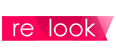


Буду изучать